- Tác giả Abigail Brown [email protected].
- Public 2023-12-17 07:05.
- Sửa đổi lần cuối 2025-01-24 12:29.
Điều cần biết
- Mở Hệ thống> Cài đặt> Mạng> Cài đặt mạng> Cài đặt nâng cao. Địa chỉ IP sẽ hiển thị trên màn hình.
- Để thiết lập địa chỉ tĩnh, lặp lại các bước ở trên, chọn Cài đặt IP, chuyển từ Tự động sang Thủ công> nhập IP địa chỉ > Nhập.
Có nhiều lý do khác nhau khiến bạn có thể cần biết địa chỉ IP cho Xbox One của mình. Trong hướng dẫn này, chúng tôi sẽ cho bạn biết cách tìm nó, cũng như cách đặt địa chỉ IP tĩnh cho Xbox One và tại sao bạn có thể muốn làm điều đó.
Cách Tìm Địa chỉ IP Xbox One
Tìm địa chỉ IP của Xbox One là một quá trình đơn giản. Bạn sẽ cần có quyền truy cập vào bảng điều khiển, bật bảng điều khiển và sau đó đảm bảo rằng nó được kết nối với mạng của bạn.
Nếu bạn chắc chắn Xbox One được kết nối với mạng của mình, bạn có thể tìm địa chỉ IP của nó bằng cách làm theo các bước sau:
- Mở Hệ thống> Cài đặt.
- Chọn Mạng> Cài đặt mạng.
- Chọn Cài đặt nâng cao.
Trên màn hình này, bạn sẽ thấy địa chỉ IP hiện tại của Xbox One ở bên phải. Bạn cũng sẽ thấy cổng mà nó hiện đang sử dụng và các thông tin khác có thể hữu ích cho mục đích chẩn đoán nếu trò chuyện thoại hoặc nhiều người chơi không hoạt động chính xác.
Tại sao Xbox One lại cần IP tĩnh?
Tùy thuộc vào cách bạn thiết lập mạng của mình, bạn có thể thấy rằng Xbox One của bạn được gán một địa chỉ IP khác mỗi khi nó kết nối với mạng. Nó thường không phải là vấn đề, nhưng có những tình huống mà nó có thể giúp có một IP tĩnh không bao giờ thay đổi.
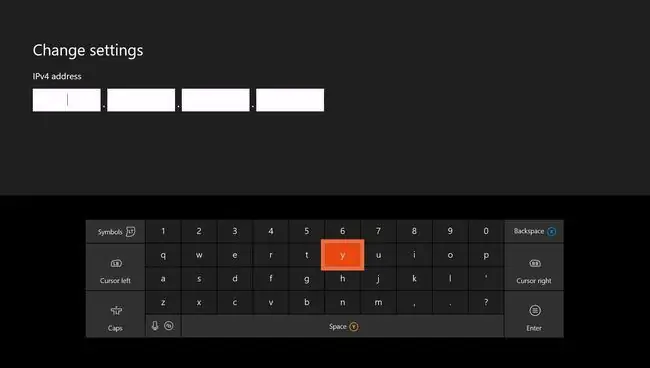
Lý do chính để chỉ định IP tĩnh là để cho phép bạn thực hiện các thay đổi nâng cao đối với cài đặt mạng của mình sẽ chỉ áp dụng cho Xbox One.
Ví dụ: bạn có thể truy cập cài đặt nâng cao trong bộ định tuyến của mình để thay đổi kiểu dịch địa chỉ mạng (NAT) nhằm khắc phục sự cố kết nối Xbox One.
Nếu bạn đang gặp sự cố đó, bạn cũng sẽ phải chuyển tiếp các cổng trong cài đặt nâng cao của bộ định tuyến.
Đây là các cổng mà bạn thường cần chuyển tiếp:
- TCP: 53, 80, 3074
- UDP: 53, 88, 500, 3074, 3544, 4500
Tùy thuộc vào bộ định tuyến của bạn, bạn có thể đặt địa chỉ IP tĩnh từ bảng điều khiển bộ định tuyến. Nếu không thể, bạn có thể đặt IP tĩnh ngay từ chính Xbox One.
Cách đặt Địa chỉ IP Tĩnh cho Xbox One
Đặt địa chỉ IP tĩnh cho Xbox One chỉ mất thêm vài bước so với việc tìm địa chỉ IP ngay từ đầu:
-
Mở Hệ thống> Cài đặt.
- Chọn Mạng> Cài đặt mạng.
- Chọn Cài đặt nâng cao.
- Ghi lại địa chỉ IP hiện tại.
- Chọn Cài đặt IP.
- Chuyển từ Tự động sang Thủ công.
- Nhập địa chỉ IP bạn đã ghi ở bước trước và nhấn Enter.
Bạn có thể nhập bất kỳ địa chỉ IP nào bạn muốn, nhưng sử dụng địa chỉ đã được chỉ định đảm bảo rằng bạn sẽ không vô tình tạo ra xung đột.






